14 Bedste iPad 10. generation Covers i 2023

Udforsk nogle af de bedste iPad 10. generation covers i forskellige prisklasser og anvendelser sammen med de bedste funktioner, du har brug for.
Vil du gøre alt for dit sociale mediespil? Så skal du helt sikkert prøve VSCO-filtre!
Hvis du ikke har hørt om VSCO , er det en af de mest populære og velafrundede applikationer til mobil fotoredigering. Mens dele af det ligner Instagram, er det et langt bedre værktøj. Det fungerer usædvanligt godt til at få dine billeder til at se ekstraordinære ud og tilføjer et professionelt præg ved hjælp af forudindstillinger og effekter.
Vi diskuterede for nylig 12 foretrukne apps til brug med Instagram & VSCO rangeret som et af de bedste redigeringsværktøjer, da det er nemmest at bruge og er pakket med en overflod af avancerede funktioner.
Så lad os uden videre lære, hvordan man bruger VSCO-filtre til at skabe smukke fotoredigeringer?
Kom godt i gang
Selvom du aldrig har brugt et fotoredigeringsprogram før, er det forbandet hurtigt og sjovt at bruge VSCO Pre-sets. Tjek vejledningen for at komme i gang med de bedste VSCO-filtre og effekter.
TRIN 1- Installer VSCO: Photo & Video Editor på din Android eller iPhone . Opret en gratis konto for at fortsætte med at bruge VSCO.
TRIN 2- En lille tidslinje med fem ikoner vil blive vist til dig.
Fra højre mod venstre:
VSCO X (for at få adgang til den betalte version)
Profil (dit VSCO-feed)
Studio (at lave VSCO-redigeringer)
Opdag (for at udforske billeder tilføjet af VSCO-fællesskabet, kan du tilpasse dem yderligere til din samling.)
VSCO Feed (for at tjekke billeder delt af dine følgere).
TRIN 3- For at begynde at redigere dine billeder, skal du først importere billederne til appen. For at gøre det: gå til Studio (midterste ikon) og tryk på (+) ikonet.
TRIN 4- Vælg foto(r), du ønsker at redigere, og tryk på knappen Importer for at fortsætte. Når billederne er tilføjet, skal du trykke på knappen Rediger dit foto.
TRIN 5- Nu er de to måder at redigere billederne på.
Brug enten VSCO-filtrene med et enkelt tryk til generelt at transformere udseendet og stemningen af dine tilføjede billeder, eller lav VSCO-redigeringer manuelt med et væld af værktøjer.
TRIN 6- For at bruge VSCO-filtre skal du trykke på knappen Filter (hvid firkant) i nederste venstre hjørne.
TRIN 7- Hvert filter er designet til at skabe et andet look og sætte en unik stemning til billedet. Du kan endda justere eksponeringen ved at trykke på det aktive filter. Brug skyderen til at justere effektstyrken. Når du er tilfreds, skal du trykke på fluebenet.
TRIN 8- Du kan anvende flere VSCO-redigeringer ved hjælp af smukke filtre og effekter.
Når du er færdig med at redigere, kan du prøve at sammenligne før og efter udseendet af billeder. For at gøre det skal du blot trykke og holde på billedet for at se originalen (uredigeret version) og slippe fingeren for at vende tilbage til det redigerede billede.
Få flere VSCO-filtre
Den gratis version af VSCO tilbyder et grundlæggende sæt filtre og effekter for at komme i gang. Men hvis du vil have adgang til hele deres samling af 150+ VSCO-filtre, skal du abonnere på VSCO X. Den betalte version er tilgængelig for $19,99 om året, men den er absolut prisen værd for det, den tilbyder. Med VSCO X-abonnement kan du også nyde yderligere billedredigeringsværktøjer
Prøv de bedste VSCO-filtre
Her er de fem bedste VSCO-filtre nogensinde, som er værd at prøve, for at skabe tiltalende og attraktive indlæg til Instagram og andre sociale medieplatforme.
1. C1 (bedste VSCO-filter til landskabs-, by- og naturbilleder)
Bedst til at tilføje smukke pastelfarver til dine billeder. Den tilføjer flotte lyserøde highlights med blå skygger. Det tilføjer endda den nødvendige mætning, lysstyrke og kontrast til dit billede for perfekte billeder.
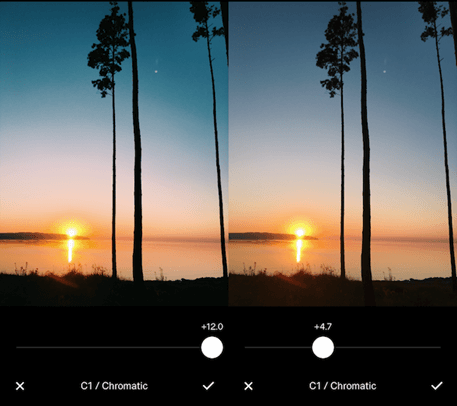
2. B1 (Must-Try Filter for Black & White Lovers)
Giv dine billeder en fantastisk old-film skoleeffekt med B1 filter. Det fremhæver ganske enkelt detaljerne i skygger og tilføjer blid kontrast for at bevare tilstrækkeligt lys og mørke i dine billeder. Filteret er bedst at prøve på dine landskaber, gadebilleder og makrobilleder.
3. M5 (fremragende filter til portrætter og gadebilleder)
For at tilføje lyse rusttoner og varme gennem hele billedet, tjek M5 VSCO Filter. Det skaber flatterende hudtoner og giver en vintage-følelse til dine billeder.
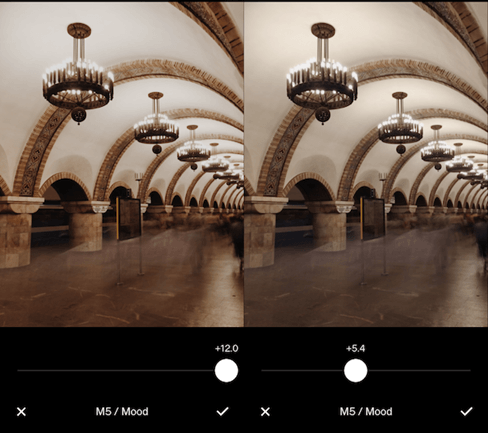
4. G3 (Fantastisk filter til at forbedre hudfarver)
Mens de fleste VSCO-redigeringer ville fungere godt til at forbedre dit portræt, men G3 VSCO Filter er designet til at udmærke sig i afdelingen. Det tilføjer den nødvendige kontrast, skarphed, varme sammen med færre højdepunkter for at lave et perfekt portræt.
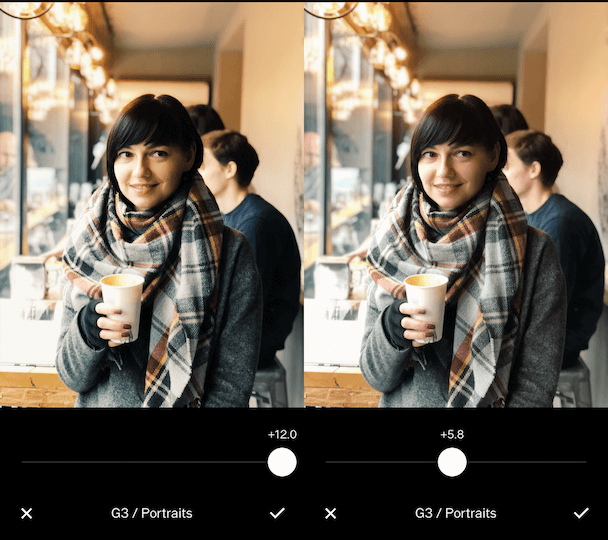
5. F2 (Ideelt VSCO-filter til blomsteroptagelser med overskyede strande)
Med dette filter kan du genskabe undereksponerede filmoptagelser. Det tilføjer et blødt, humørfyldt look til dit billede ved at vaske det med en dæmpet blå effekt. Selvom filteret er lidt stille, giver det bestemt et edgy look til dine billeder.
Billedkorrektioner med VSCO
Ud over forudindstillinger tilbyder VSCO-fotoredigeringsappen også en standardpakke af korrektionsværktøjer såsom kontrast, skarphed, eksponering og mere. Sådan starter du korrektionsværktøjerne på VSCO:
TRIN 1- Tilføj et billede fra Studio-fanen, og tryk på skyderikonet (Rediger dit billede), som du gjorde dengang for at gå ind på fanen VSCO-filtre.
TRIN 2- Begynd at justere eksponering, kontrast, skarphed, klarhed, mætning, tone, hvidbalance, hudtone, vignet, korn, fade, splittone og hvad der ikke kan.
TRIN 3- Du kan endda beskære og rette billedet direkte fra sættet af værktøjer.
Flere af disse redigeringsværktøjer og funktioner ville være bekendt for dig, hvis du nogensinde har brugt et andet fotoredigeringsværktøj.
Udgiv dine VSCO-redigeringer
Når du er færdig med at redigere og polere dine billeder, kan du udgive billedet og dele det med VSCO Community. Bare tryk på knappen Udgiv ved siden af knappen Gem øverst til højre på skærmen. Du kan endda tilføje relevant billedtekst og hashtags til dit billede for at nå ud til et bredere publikum.
Bundlinie
Tøv ikke med at være eventyrlysten og have det sjovt for at holde din kreativitet flydende. Prøv de bedste VSCO-filtre, og få dit Instagram-feed til at skille sig ud fra mængden!
RELATEREDE ARTIKLER:
Udforsk nogle af de bedste iPad 10. generation covers i forskellige prisklasser og anvendelser sammen med de bedste funktioner, du har brug for.
Udforsk nogle af de bedste iPad 10. generation covers i forskellige prisklasser og brug covers sammen med de bedste funktioner, du har brug for.
Gmail har altid været vores foretrukne e-mail-sted. Så her er 9 nyttige Gmail-udvidelser til at øge din produktivitet og gøre brugen af Gmail sjovere end nogensinde!
Er du klar til denne World Health Day? Nå, vi har nogle tips til at forbedre dit helbred med din telefon. Læs og få mere at vide om de vigtige apps, du kan downloade for et bedre helbred.
Fra vores smarte husholdningsapparater til mobile apps, uanset hvor vi træder ind, er AI bogstaveligt talt overalt omkring os. Her er en hurtig liste over nyeste AI-apps, der trender som ild i det digitale rum, som du helt sikkert skal have på din smartphone.
At have en hjemmeside er fantastisk til din virksomhedsbestræbelse. For at indse dette er sidefødder til stor hjælp. Læs denne artikel for at vide mere.
Microsoft Great Plains Salesforce-integration styrker virksomheder inden for marketing, salg, drift og mere. Se, hvordan integration med Rapidi kan hjælpe.
Hvis du overvejer at investere i Bitcoin-kryptovalutaer, bør du læse fordele og ulemper ved Bitcoin-investering.
UAV'er eller droner var tidligere reserveret til militæret og andre private virksomheder. Læs videre for at vide, hvilke tjenester Drone kan levere.
Hvad er fordelene ved at bruge en Bitcoin-hæveautomat, og hvorfor bruger folk den på denne måde til at investere i den? Her er alle svar på dine spørgsmål.








